Khi bạn muốn copy tài liệu trên mạng internet về nhưng rất tiếc là trang web đó không cho phép bạn bôi đen các dòng chữ của họ hoặc không cho các bạn thực hiện thao tác copy. Đừng lo lắng, bài viết này của ThuThuatPhanMem.vn sẽ cho các bạn 3 giải pháp nhanh chóng và đơn giản nhất để copy ở trang web không cho copy.

1. Vô hiệu hóa JavaScript
JavaScript là một ngôn ngữ lập trình thông dịch được phát triển từ các ý niệm nguyên mẫu. Nó được sử dụng rất rộng rãi trong việc lập trình các trang web.
Một số những trang web sử dụng JavaScript để lập trình việc chống copy nên để copy dữ liệu trên trạng chúng ta đơn giản chỉ cần vô hiệu hóa JavaScript là được.
1.1. Vô hiệu hóa JavaScript trên Chrome
Để vô hiệu hóa JavaScript trên Chrome, các bạn có thể truy cập đường link được cung cấp dưới đây:
chrome://settings/content
Khi truy cập vào đường link đó các bạn có thể vào được cài đặt trang web của trình duyệt.
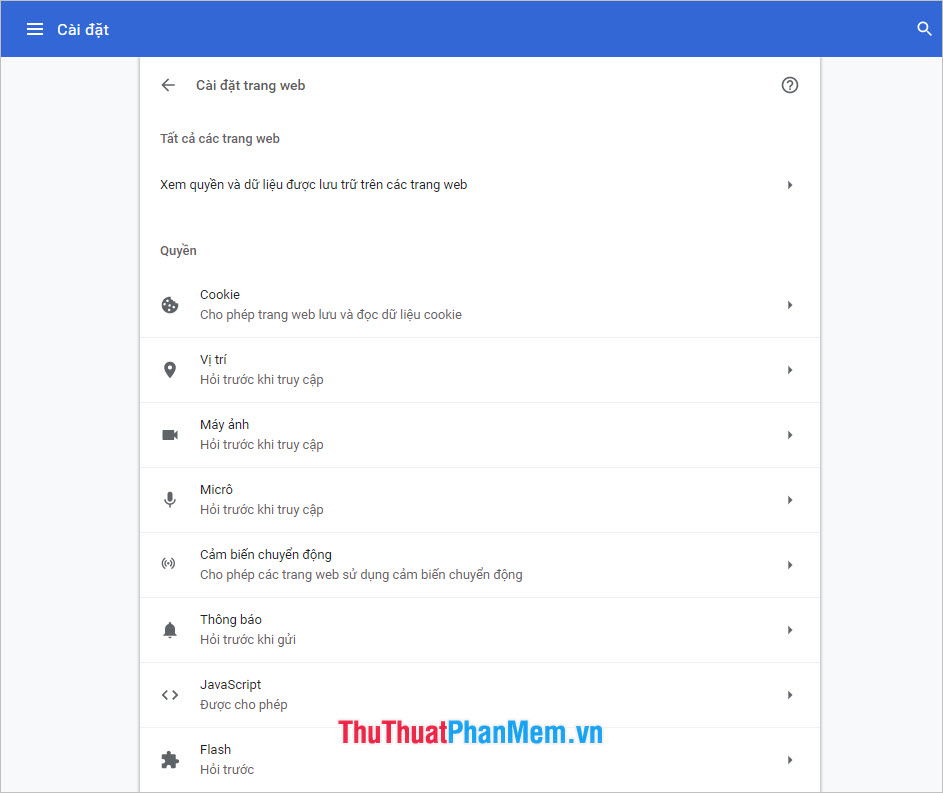
Hoặc nếu không nhớ đường link thì các bạn có thể đi theo các bước sau đây để vào được trang cài đặt web.
Các bạn click vào biểu tượng Setting có hình ba dấu chấm ở góc phải giao diện trình duyệt.
Sau đó chọn Cài đặt trong danh sách lựa chọn vừa hiển thị.
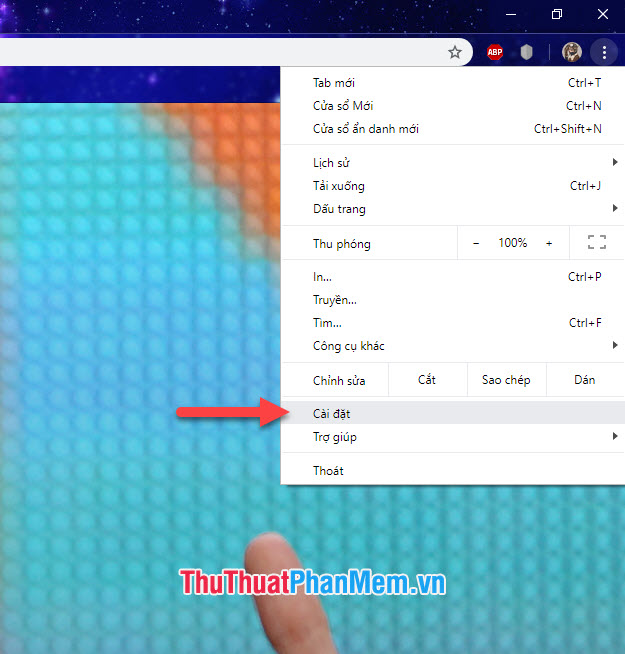
Các bạn sẽ được chuyển tới trang cài đặt của trình duyệt, các bạn sẽ thấy những loại cài đặt cơ bản đầu tiên nhưng cái các bạn cần tới là cài đặt nâng cao nên các bạn cần phải kéo con cuộn xuống tận dưới cùng và click vào chữ Nâng cao.
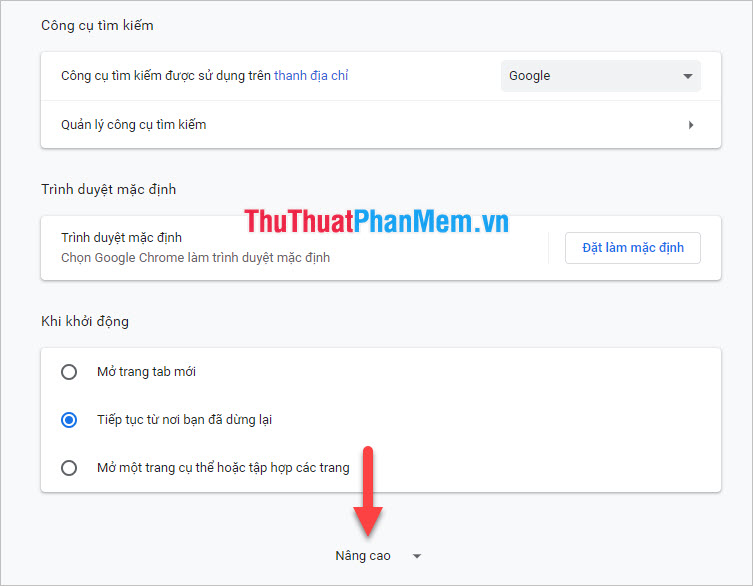
Phần cài đặt nâng cao được mở ra, các bạn click vào dòng Cài đặt trang web trong mục Quyền riêng tư và bảo mật.
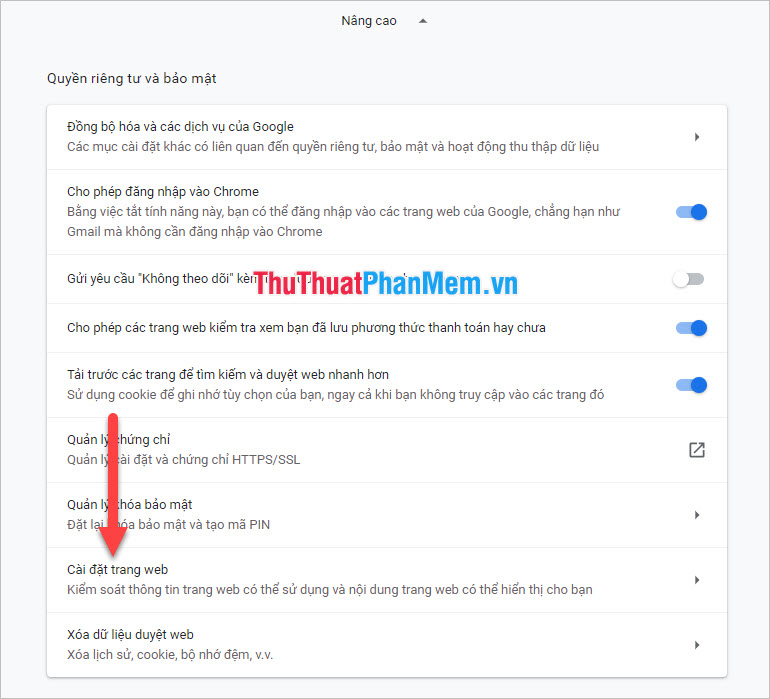
Giờ các bạn tới được vị trí như cách sử dụng đường link được nói ở trên. Ở đây các bạn có thể thấy các Quyền mình cài đặt cấp cho các trang web của trình duyệt.
Các bạn tìm dòng JavaScript và click vào đó.
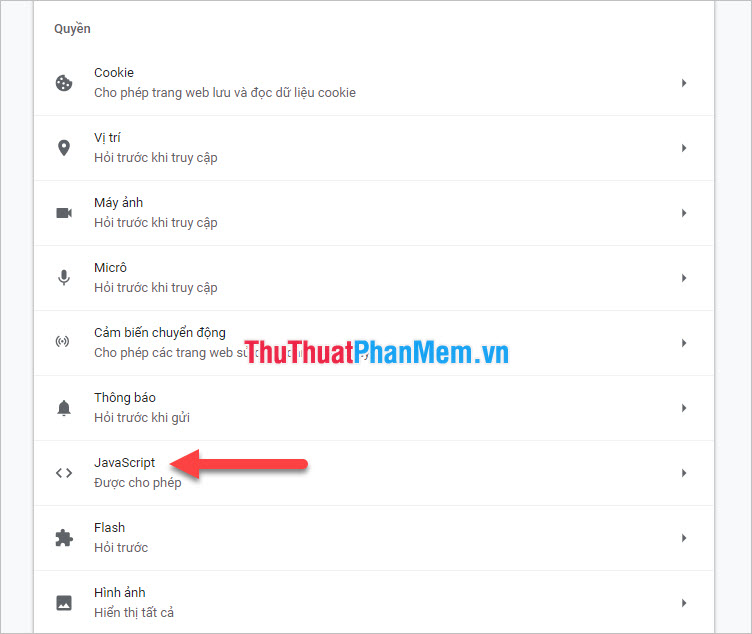
Sau đó các bạn tắt tính năng JavaScript bằng cách bấm vào nút công tắc màu xanh để nó chuyển về màu xám. Điều này đồng nghĩa với việc các bạn đã tắt tính năng JavaScript với tất cả các trang web được truy cập bởi trình duyệt này.
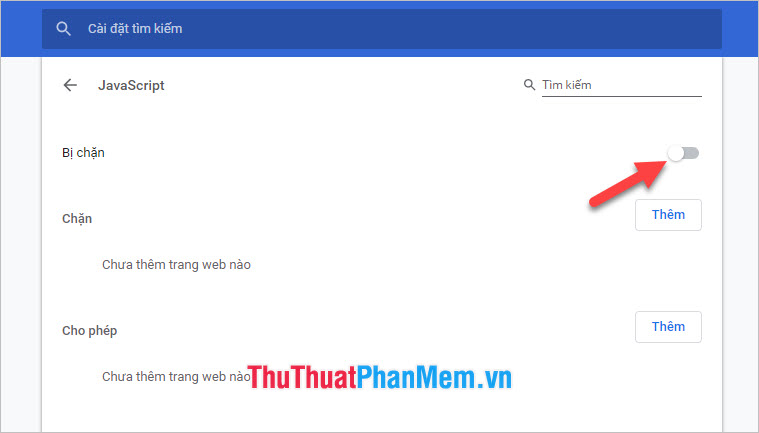
Nhưng nếu các bạn chỉ muốn thực hiện việc copy dữ liệu ở những trang web không cho phép copy nào đó thì các bạn chỉ cần thêm nó vào danh sách bị chặn JavaScript là được chứ không cần phải tắt chức năng này trên toàn bộ các trang khác.
Click vào Thêm ở mục Chặn. Sau đó điền tên trang web cần chặn và bấm vào Thêm.
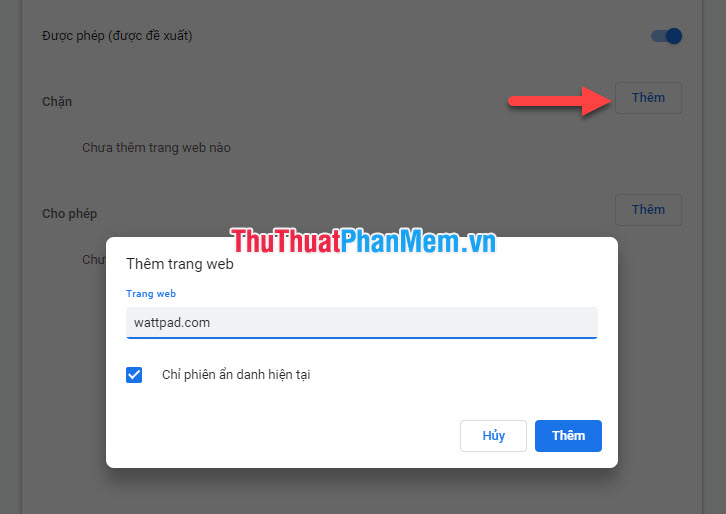
1.2. Vô hiệu hóa JavaScript trên Cốc Cốc
Gần giống như với trình duyệt Chrome do cùng sử dụng mã nguồn Chromium nên cách vô hiệu hóa JavaScript của Cốc Cốc cũng giống với cách vô hiệu hóa JavaScript trên Chrome.
Các bạn click vào biểu tượng Cốc Cốc ở góc trái giao diện trang web để hiển thị bảng tùy chọn cài đặt của Cốc Cốc. Sau đó bạn click vào dòng Cài đặt trong danh sách đó.
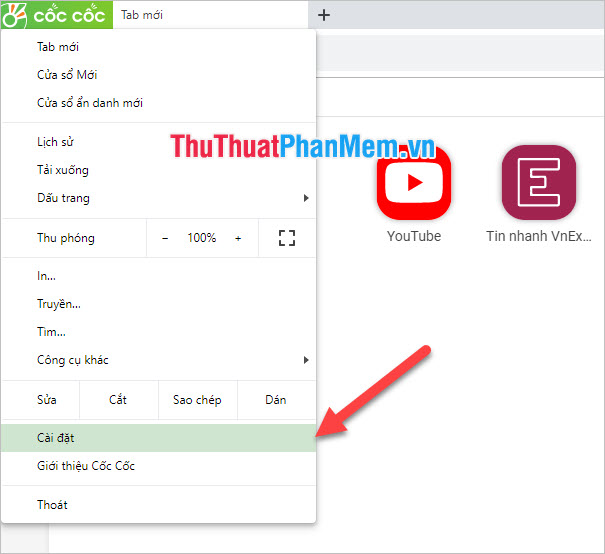
Tiếp theo giao diện Cốc Cốc sẽ chuyển sang mục cài đặt cho trình duyệt web này. Cốc Cốc không có sự phân chia rõ ràng giữa cài đặt cơ bản và cài đặt nâng cao giống Chrome nên các bạn chỉ cần kéo chuột xuống phía dưới và tìm mục Quyền riêng tư và bảo mật.
Tại mục này, các bạn sẽ tìm thấy dòng Cài đặt trang web mà bạn cần truy cập.
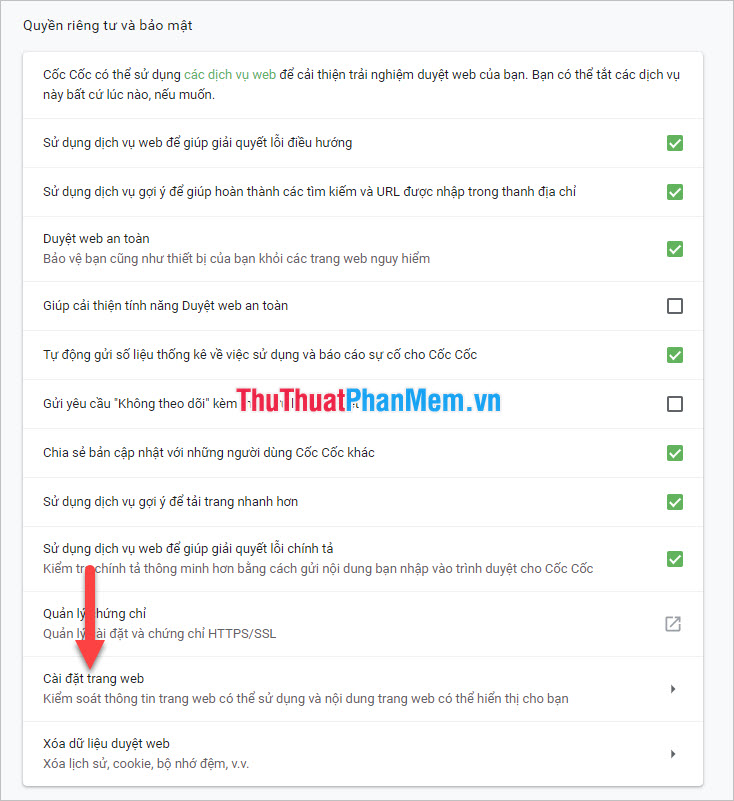
Khi giao diện chuyển sang Cài đặt trang web, các bạn sẽ thấy các cài đặt cấp quyền liên quan tới trình duyệt Web.
Các bạn click vào JavaScript để mở cài đặt chi tiết hơn với nó.
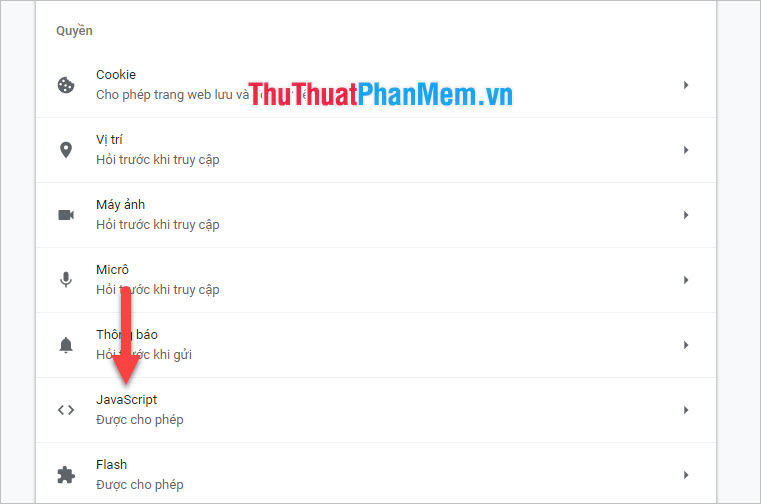
Các bạn bỏ dấu tích màu xanh cùng dòng với chữ Cho phép để biến nó thành chữ Bị chặn. Bạn sẽ chặn JavaScript của mọi trang web khi sử dụng trình duyệt Cốc Cốc.
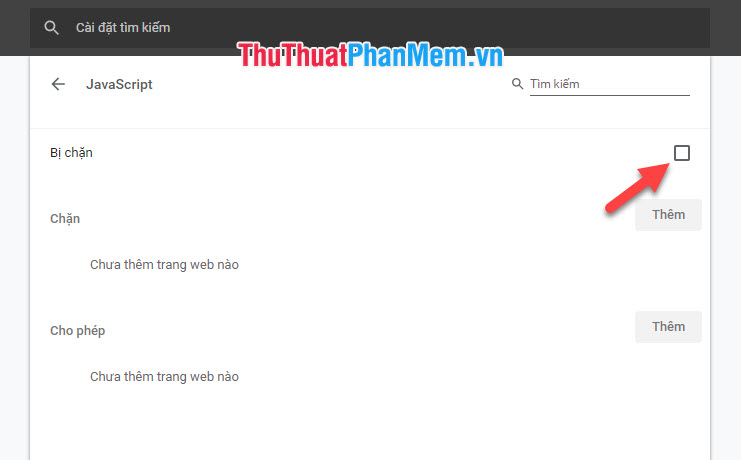
Nhưng nếu chỉ muốn chặn JavaScript một vài trang web, thì các bạn có thể thêm địa chỉ web ở mục Chặn.
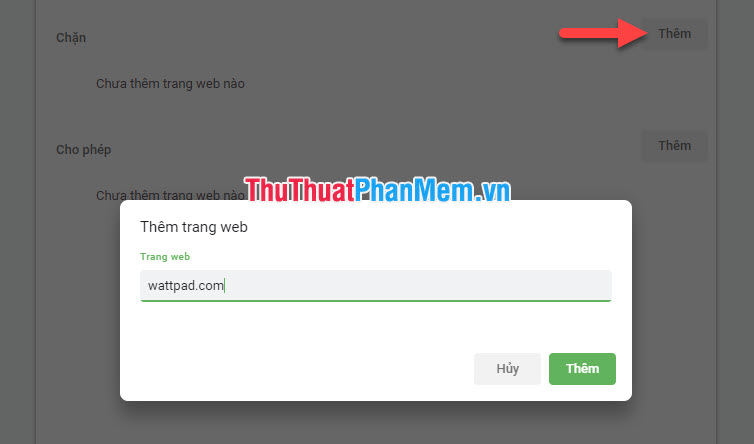
1.3. Vô hiệu hóa JavaScript trên Firefox
Để có thể vô hiệu hóa JavaScript trên Firefox, các bạn copy dòng dưới đây vào khay địa chỉ của Firefox rồi ấn Enter để đi tới:
about:config
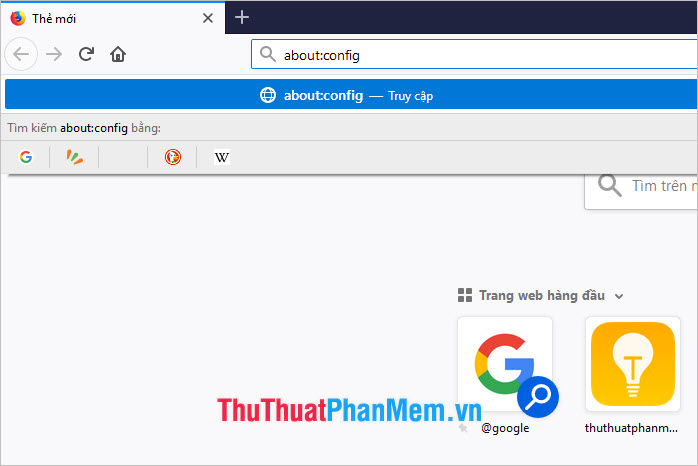
Bạn sẽ nhận được một thông báo từ Firefox bởi vì các cài đặt trong mục cài đặt JavaScript có thể liên quan tới bảo mật của máy tính. Các bạn chỉ cần bấm vào Tôi chấp nhận rủi ro là được.
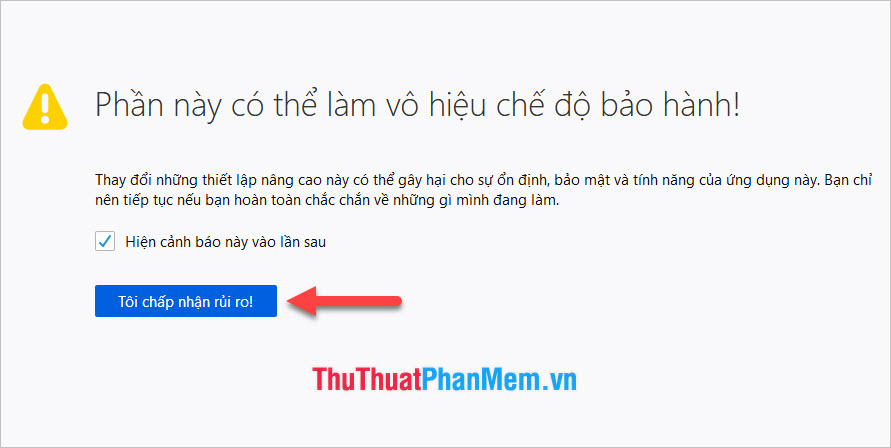
Sau khi chuyển sang trang mới của about:config, các bạn sẽ thấy một danh sách rất dài các cài đặt liên quan của Firefox, để đỡ tốn thời gian tìm kiếm, các bạn click chuột vào khung Tìm kiếm và đánh chữ: javascript hoặc đánh cả dòng chữ javascript.enabled.
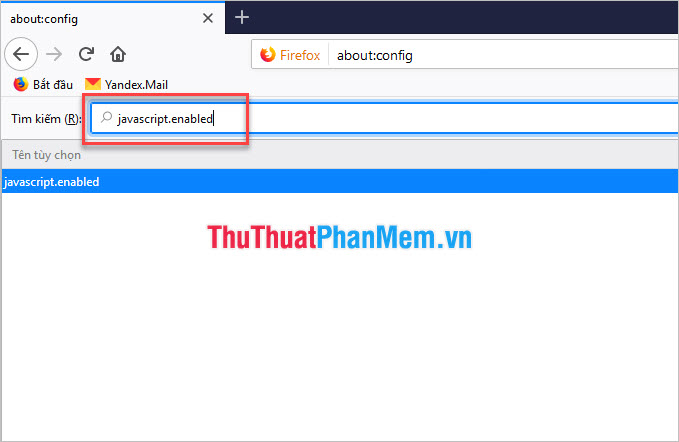
Các bạn sẽ thấy một dòng còn sót lại đó là javascript.enabled. Các bạn click chuột phải vào dòng đó và chọn Bật-Tắt để tắt JavaScript của Firefox đi.
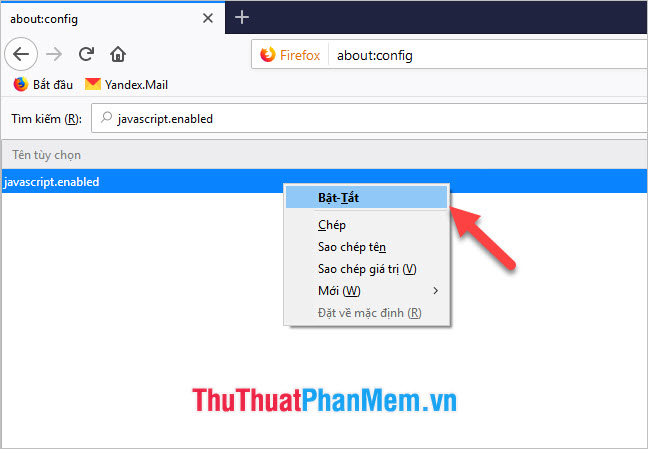
2. Tải trang web có nội dung cần copy về
Đó là một phương pháp khác để các bạn có thể copy nội dung trên trang web không cho phép copy.
Phương pháp này cũng khá đơn giản, đầu tiên các bạn mở trang web không cho phép copy đó lên. Sau đó các bạn sử dụng tổ hợp phím trên bàn phím Ctrl + S. Đây là tổ hợp thần thánh giúp các bạn lưu file ở trên hệ điều hành Windows.
Trong trường hợp này, Ctrl + S sẽ cho phép các bạn lưu lại trang web hiện tại dưới dạng một file có đuôi .html.
Bạn lưu file này ở một thư mục nào đó trong máy tính, tiện cho việc tìm kiếm sau đó để mở ra.
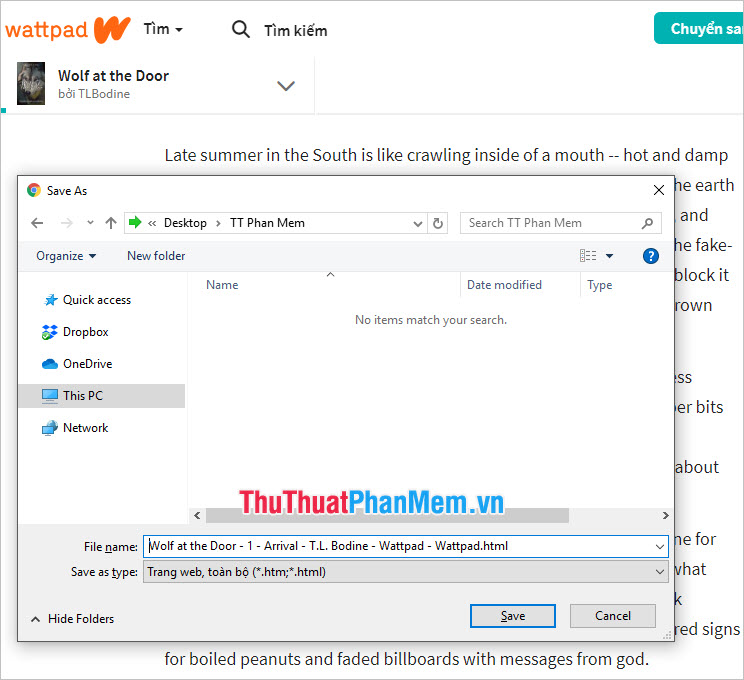
Bởi vì file bạn lưu là html nên khi click mở nó sẽ mặc định mở bằng duyệt web. Các bạn cần phải click chuột phải vào file đó rồi click Open with và chọn app để mở là Word. Nếu không thấy Word trong danh sách nhanh thì các bạn cần phải click vào Choose another app để tìm Word.
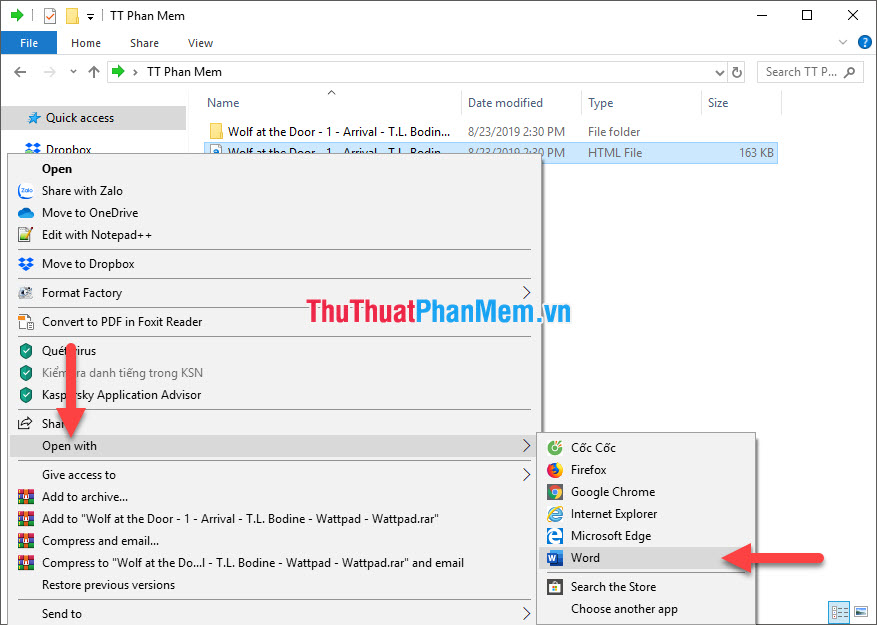
Như vậy các bạn có thể mở được file html đó dưới dạng văn bản của Word. Khi này các bạn đã có thể copy được nội dung của trang web đó thẳng trong Word rồi.
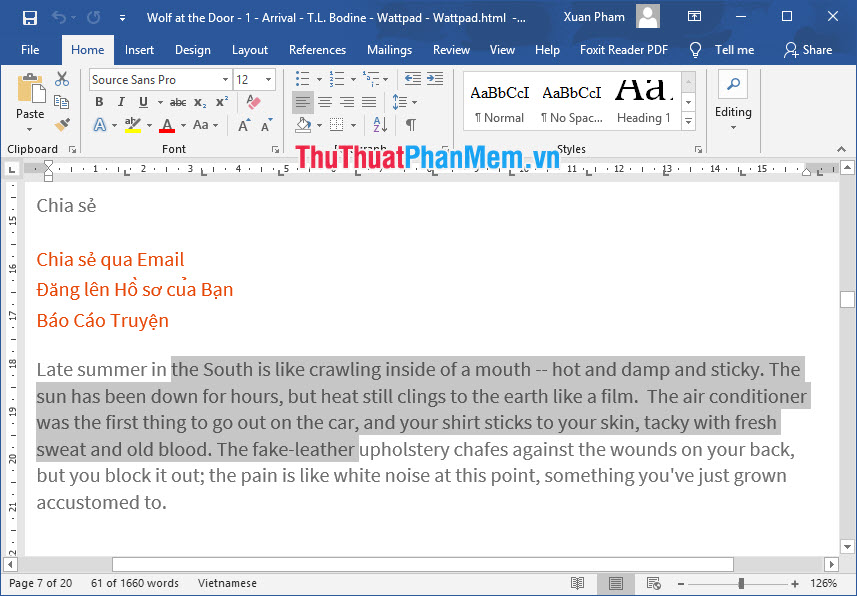
Phương pháp này có thể sử dụng được ở bất cứ trình duyệt nào và chúng đều giống nhau chỉ cần sử dụng tổ hợp phím Ctrl + S là được.
3. Copy trang web thông qua nguồn trang
Chúng ta cùng lấy ví dụ với hình ảnh dưới đây. Trang web này không cho phép các bạn copy nội dung của nó xuống máy tính.
Chúng ta có thể sử dụng phương pháp copy thông tin trong nguồn trang để có thể copy nội dung của nó về máy. Các bạn sử dụng tổ hợp phím Ctrl + U để mở nguồn trang cho trang web.
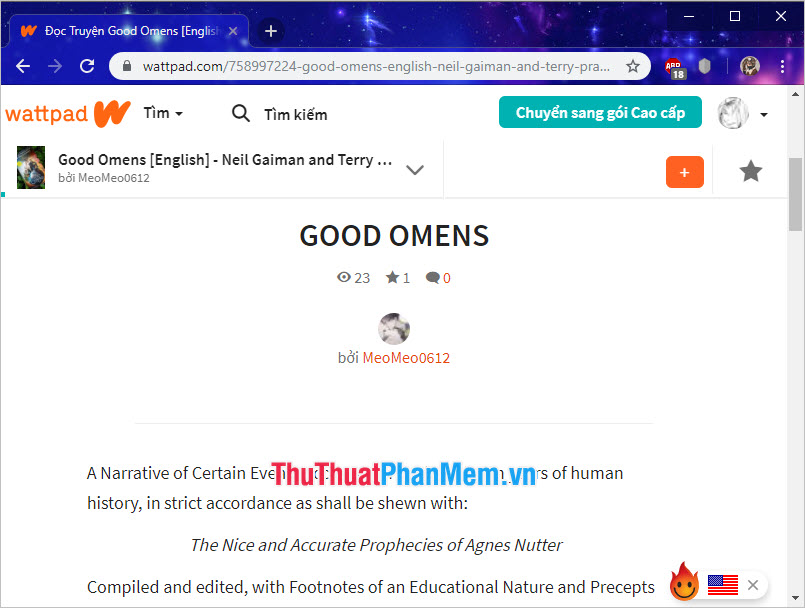
Một tab mới sẽ được mở ra, đây chính là nguồn trang mà ThuThuatPhanMem vừa nói tới ở trên. Các bạn copy hết tất cả dòng mã lệnh khó hiểu ở trang này lại bằng cách sử dụng Ctrl + A để bôi đen tất cả rồi sử dụng Ctrl + C để copy nó vào khay nhớ tạm Clipboard.
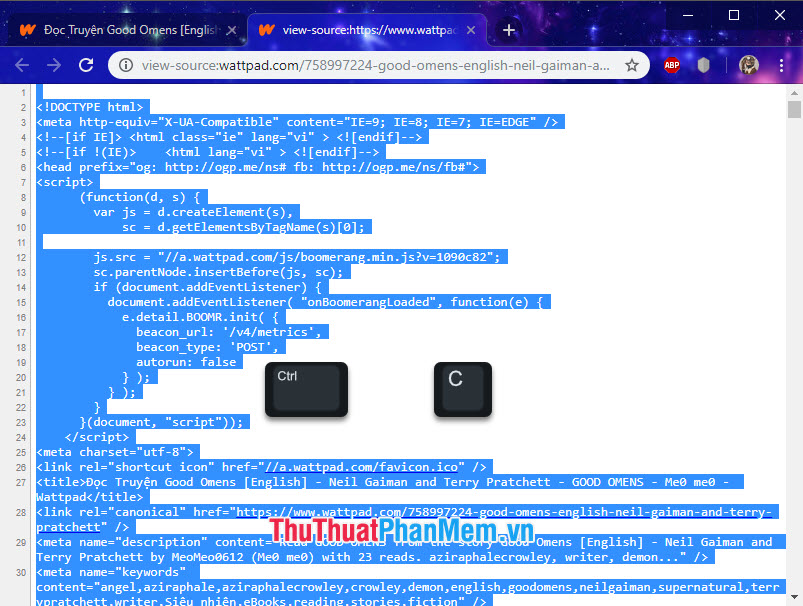
Sau đó các bạn tạo một file Text Document, chỉ cần click chuột phải vào màn hình, chọn New và chọn Text Document.

Giờ các bạn mở file Text mới tạo này ra.

Dán toàn bộ nội dung các bạn vừa copy được vào file Text này, sau đó click vào File trên thanh công cụ và chọn Save As.
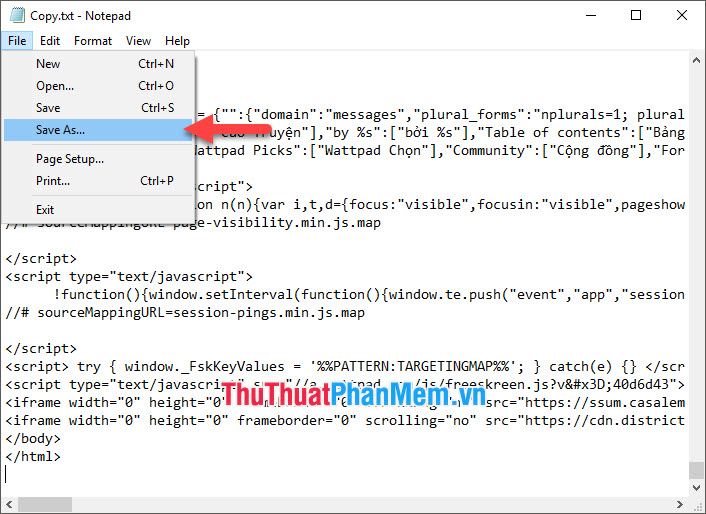
Các bạn chuyển Save as type thành All Files, sau đó đặt tên cho file Text với đuôi .html ở cuối.
Các bạn nhớ chuyển Encoding thành UTF-8 để tránh những lỗi font có thể có khi lưu file.
Cuối cùng bấm Save để lưu file.
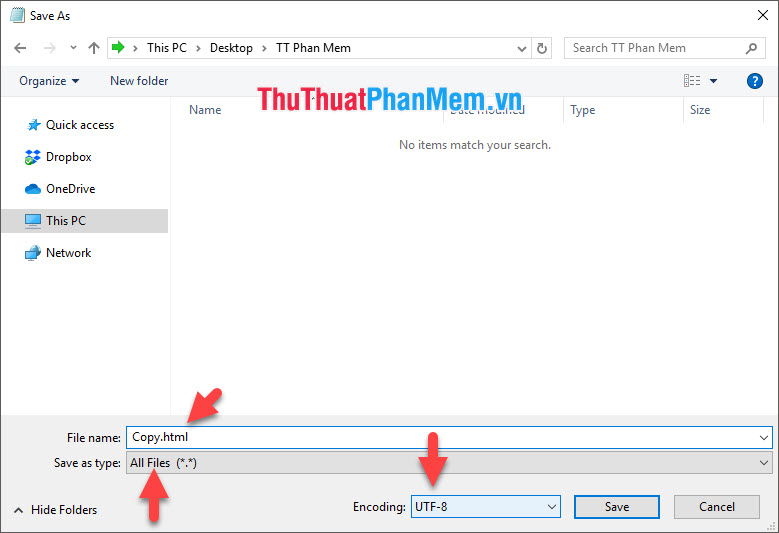
Sau đó các bạn mở file vừa lưu lại bằng duyệt web của mình. Các bạn có thể mở nó bằng Chrome, Cốc Cốc, Filefox hoặc bất cứ trình duyệt web nào mà các bạn đang dùng.
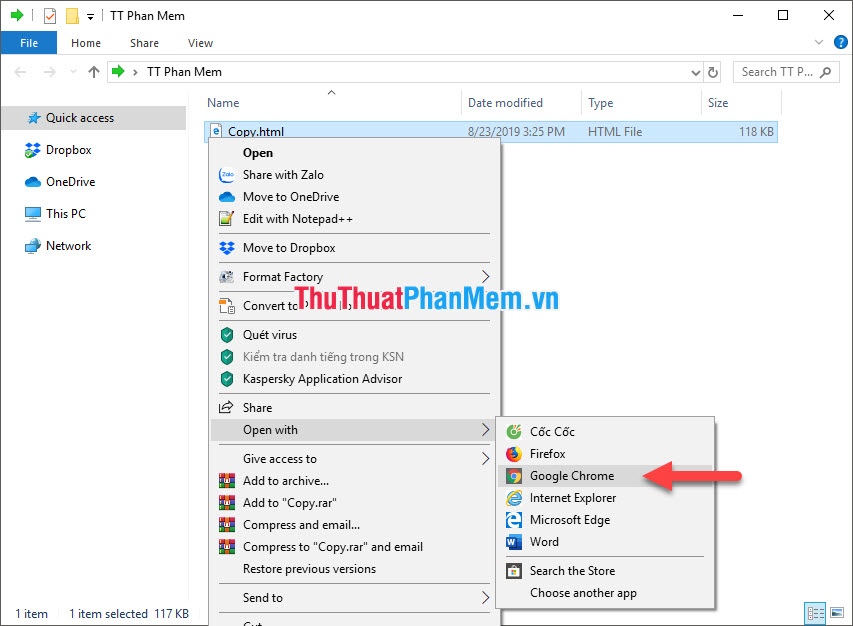
Sau khi file được mở ra, các bạn đã có thể copy nội dung chữ trên file html được mở ra.
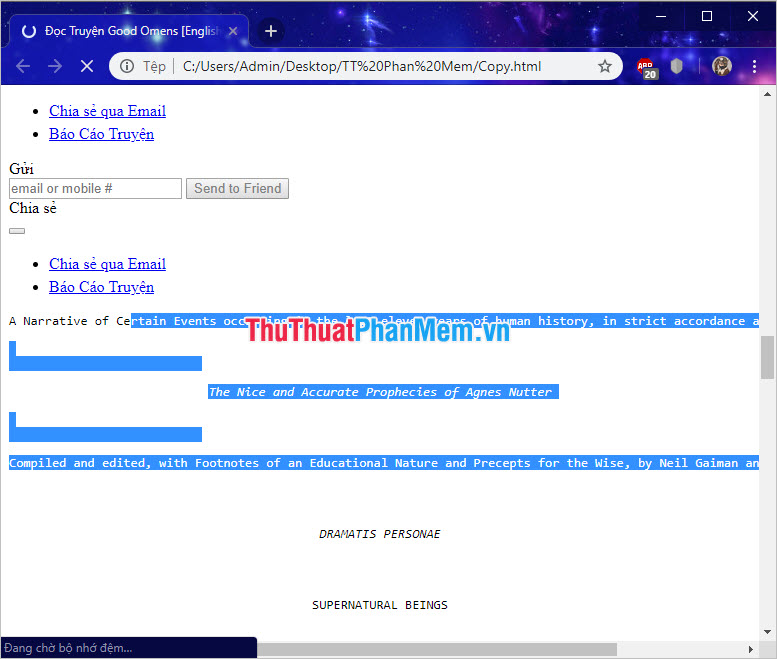
Cảm ơn các bạn đã đọc bài viết của ThuThuatPhanMem.vn chúng tôi. Chúc các bạn có thể thực hiện thành công việc copy trang web không cho copy nhanh chóng đơn giản dựa vào những hướng dẫn kể trên.
Top 19 cách copy trên web không cho copy biên soạn bởi Nhà Xinh
4 Cách Copy Nội Dung Từ Những Website Không Cho Copy
- Tác giả: incare.vn
- Ngày đăng: 10/31/2022
- Rate: 4.82 (828 vote)
- Tóm tắt: Tải Enable Copy: https://chrome.google.com/webstore/detail/enable hoặc copy/lmnganadkecefnhncokdlaohlkneihio. Cài Enable Copy cho Chrome. Truy cập trang web …
Top 5 cách copy nội dung từ trang web không cho copy hiệu quả
- Tác giả: bizfly.vn
- Ngày đăng: 02/17/2022
- Rate: 4.79 (206 vote)
- Tóm tắt: Sử dụng code Javascript. JavaScript là ngôn ngữ lập trình phổ biến nhất hiện nay, được người dùng sử dụng nhiều nhất. Cách copy trang web không …
Cách Copy Nội Dung Không Cho Phép Sao Chép
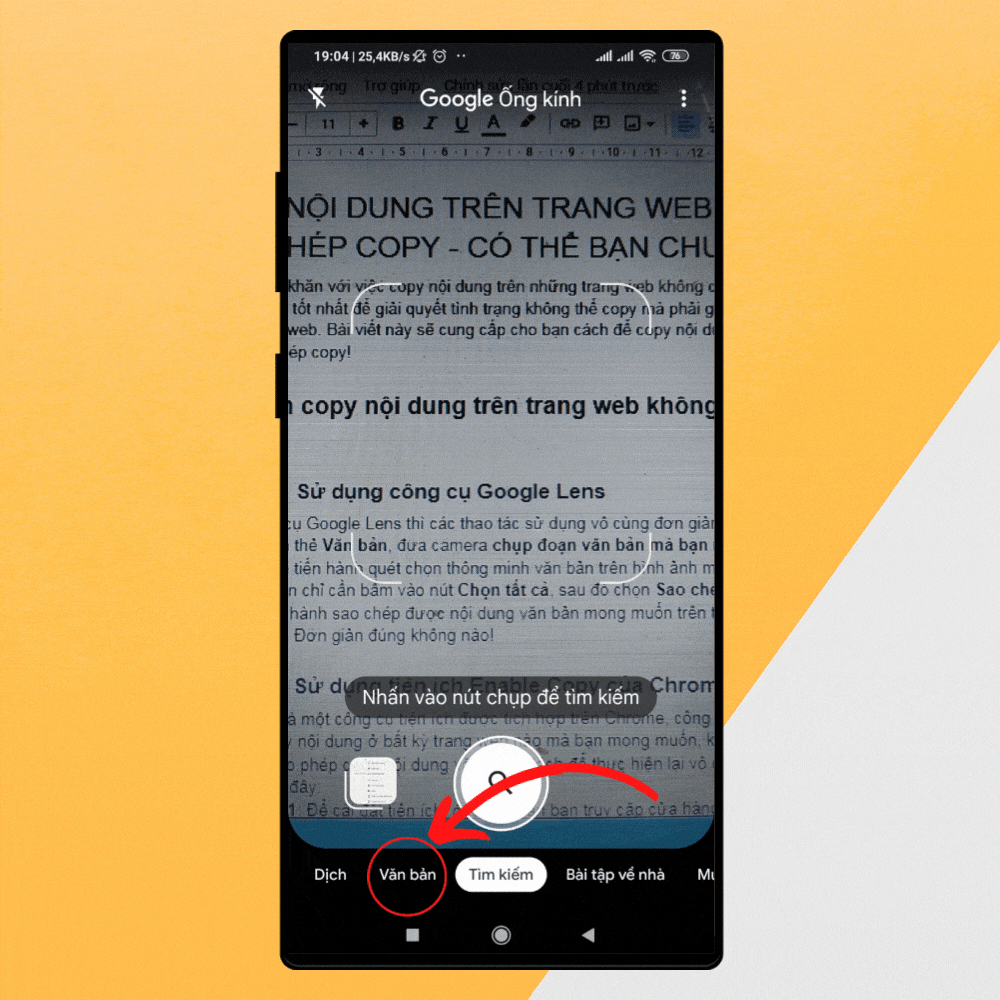
- Tác giả: vnmobifone.vn
- Ngày đăng: 09/28/2022
- Rate: 4.37 (589 vote)
- Tóm tắt: Sử dụng công cụ Google Lens. … Văn bản. Như vậy là bạn đã sao chép nội dung văn bản mong muốn trên trang web không cho phép sao chép. Thật đơn giản phải không!
- Kết quả tìm kiếm: Đầu tiên hãy chọn ba dấu chấm ở trên cùng bên phải của trình duyệt Chrome. Sau đó chọn Print hoặc bạn cũng có thể nhấn Ctrl + P để chạy lệnh in này. Tại thời điểm này, một cửa sổ sẽ xuất hiện với định dạng của máy in mục tiêu, chọn Save as PDF và …
Hướng dẫn 5 cách copy trang web không cho copy nhanh chóng

- Tác giả: bloghainguyen.com
- Ngày đăng: 03/03/2022
- Rate: 4.12 (421 vote)
- Tóm tắt: Cách copy chữ trên web trên trình duyệt Cốc Cốc và Google Chrome · Cách 1: Cài add-on All Copy trên trình duyệt Chrome · Cách 2: Sử dụng allowcopy …
- Kết quả tìm kiếm: Cách copy nội dung ở những trang web không cho copy này chỉ áp dụng được với những trang web sử dụng JavaScript để chặn copy nội dung. Tuy nhiên, bạn cũng nên biết những mã JavaScript khác cũng bị chặn và khiến trải nghiệm web bạn bị hạn chế. Bạn có …
Cách copy trang web không cho copy (Ctrl C)
- Tác giả: thuthuatmaytinh.vn
- Ngày đăng: 11/29/2022
- Rate: 3.93 (329 vote)
- Tóm tắt: hml vừa lưu ở trên bằng trình duyệt web Chrome, Firefox, Cốc cốc,.. bằng cách chọn chuột phải tiếp theo chọn Open with và chọn trình duyệt để chạy file .html …
Hướng dẫn sao chép nội dung trên web không cho copy
- Tác giả: saigoncomputer.vn
- Ngày đăng: 05/14/2022
- Rate: 3.65 (394 vote)
- Tóm tắt: 1.Cài add-on All Copy cho Chrome · 2. Tắt JavaScript trên Chrome, Firefox · 3. Sử dụng trang web thứ ba – Allowcopy.com · 4. Dùng Print của trình duyệt để copy nội …
- Kết quả tìm kiếm: Với cách này, bạn có thể thực hiện được cho cả ba trình duyệt phổ biến hiện nay là Chrome, Firefox và Cốc Cốc nếu muốn thực hiện sao chép nội dung từ trang web. Việc tắt JavaScript có thể giúp bạn thực hiện được các thao tác chuột trái và phải, tuy …
Copy nội dung trên web không cho copy thành công 100%
- Tác giả: congthuc.vn
- Ngày đăng: 11/24/2022
- Rate: 3.43 (442 vote)
- Tóm tắt: Dưới đây, Quantrimang.com sẽ hướng dẫn bạn cả cách tắt tính năng hỗ trợ JavaScript trên Google Chrome, Mozilla Firefox, cài add-on, sử dụng phím F12, mời các …
Cách copy chữ trên web không cho copy
- Tác giả: meoxam.com
- Ngày đăng: 03/30/2022
- Rate: 3.25 (530 vote)
- Tóm tắt: Cách copy chữ trên web không cho copy · Bước 1: Cài đặt extension Absolute Enable Right Click & Copy vào trình duyệt Google Chrome. · Bước 2: Mở …
Cách copy nội dung trên trang web chống copy
- Tác giả: capapham.com
- Ngày đăng: 06/08/2022
- Rate: 3.16 (484 vote)
- Tóm tắt: Lưu ý: Bài hướng dẫn này nhằm giúp cho các bạn copy nhanh chóng một hoặc một vài nội dung vì mục tham khảo cho nhu cầu của mình, không phải thương mại hoá hay …
- Kết quả tìm kiếm: Đa phần hiện nay các máy tính đều có cài đặt Chrome không chỉ nó là đứa con tinh thần của Google mà còn vì ưu điểm của nó: load nhanh, ít lỗi, được cộng đồng hỗ trợ phát triển (vì là mã nguồn mở) nên các tiện ích mở rộng (extensions) của nó rất …
Cách Lấy Nội Dung Website Chặn Không Cho Copy
- Tác giả: mona.media
- Ngày đăng: 10/24/2022
- Rate: 2.93 (128 vote)
- Tóm tắt: Các bạn làm tương tự với bên Chrome nhé. Trên đây là một số cách cơ bản để các bạn lấy nội dung của website chặn copy. Tuy nhiên vẫn có một số trang web không …
Cách Copy Nội Dung Trang Web Không Cho Copy Trên Mọi Trình Duyệt
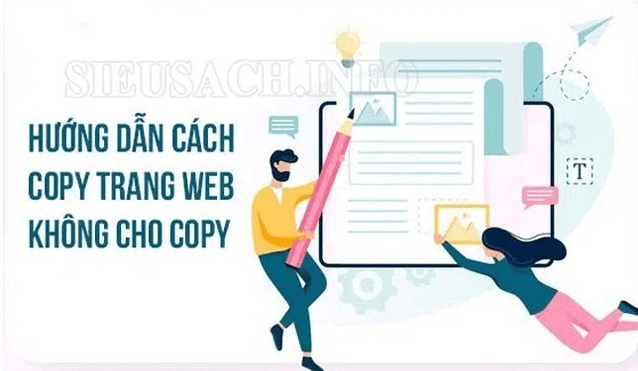
- Tác giả: alodigital.vn
- Ngày đăng: 04/14/2022
- Rate: 2.88 (67 vote)
- Tóm tắt: Cách copy nội dung trang web không cho copy · 1. Dùng allowcopy.com · 2. Tắt tính năng hỗ trợ JavaScript trên Google Chrome · 3. Cài add-on All …
- Kết quả tìm kiếm: Hiện nay một số website đã bật tính năng cấm copy các nội dung trong trang web, để tránh người dùng copy và lấy các thông tin, dữ liệu và quyền tác giả từ trang web đó. Vì thế qua bài viết này, Alodigital sẽ hướng dẫn cho bạn cách copy nội dung …
Cách copy nội dung trên web không cho copy
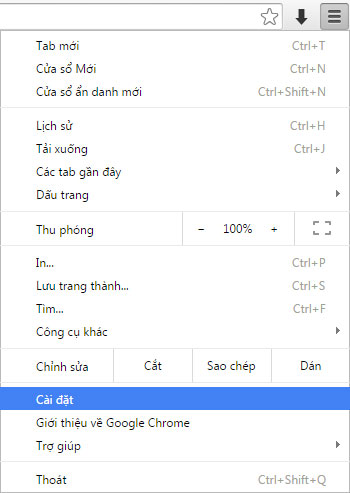
- Tác giả: key.com.vn
- Ngày đăng: 04/14/2022
- Rate: 2.65 (118 vote)
- Tóm tắt: Cách copy nội dung trên web không cho copy · 1. Cách tắt tính năng hỗ trợ JavaScript trên Google Chrome: Mở trình duyệt Google Chrome, chọn biểu tượng Tùy chỉnh …
Luồn lách với 7 cách copy trang web không cho copy vô cùng đơn giản
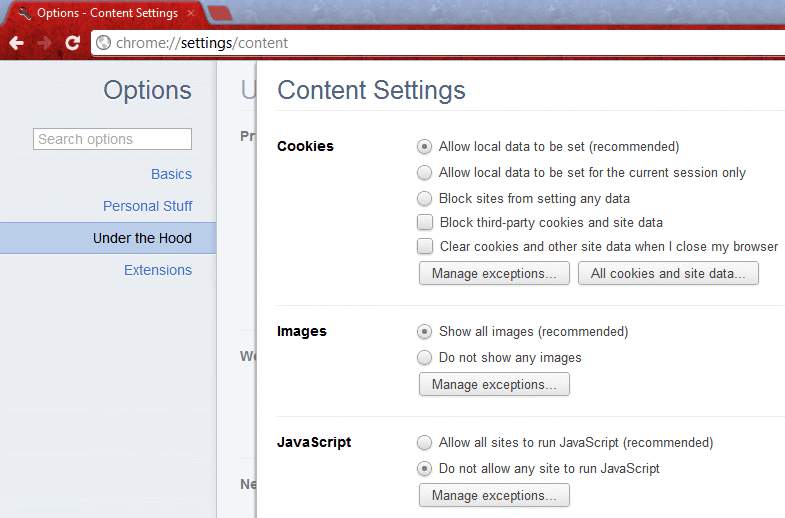
- Tác giả: ghiencongnghe.info
- Ngày đăng: 07/18/2022
- Rate: 2.58 (55 vote)
- Tóm tắt: 1. Tắt JavaScript từ trình duyệt · 2. Sao chép từ mã nguồn của website · 3. Chọn từ công cụ Inspect Element · 4. Dùng các trang proxy · 5. Chuyển website sang tệp …
- Kết quả tìm kiếm: Vậy là GhienCongNghe đã hướng dẫn xong 7 cách “luồn lách” để copy trang web không cho copy. Dù làm theo cách nào đi chăng nữa thì điều cần thiết nhất bạn phải làm khi sử dụng các nội dung đã sao chép đó là dẫn lại nguồn, chỉ như thế thì mớikhông …
Copy từ web không cho copy nội dung website
- Tác giả: iweb247.com
- Ngày đăng: 12/11/2022
- Rate: 2.39 (162 vote)
- Tóm tắt: Cách 1: Cài add-on All Copy cho Chrome · Cách 2: Dùng allowcopy.com · Cách 3: Sử dụng tính năng in · Cách 4: Tắt tính năng hỗ trợ JavaScript trên Google Chrome.
Top 4 cách sao chép nội dung từ web/blog chặn không cho copy

- Tác giả: topthuthuat.com
- Ngày đăng: 05/06/2022
- Rate: 2.31 (110 vote)
- Tóm tắt: Top 4 cách sao chép nội dung từ web/blog chặn không cho copy · Sử dụng phần mở rộng All Copy · Tắt JavaScript trên Chrome, Firefox · Sử dụng trang web thứ ba – …
- Kết quả tìm kiếm: Với cách này, bạn có thể thực hiện được cho cả ba trình duyệt phổ biến hiện nay là Chrome, Firefox và Cốc Cốc nếu muốn thực hiện sao chép nội dung từ trang web. Việc tắt JavaScript có thể giúp bạn thực hiện được các thao tác chuột trái và phải, tuy …
5 cách copy nội dung từ trang web không cho copy đơn giản
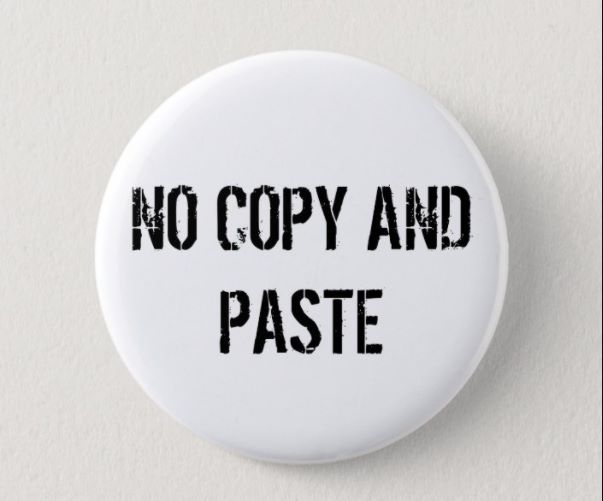
- Tác giả: thuthuat.vn
- Ngày đăng: 08/14/2022
- Rate: 2.22 (141 vote)
- Tóm tắt: Điều này có nghĩa là khi vào website/ blog chúng ta không thể copy nội dung, copy hình ảnh từ web đó được. Thế nhưng chỉ với các thủ thuật nhỏ dưới đây thủ …
- Kết quả tìm kiếm: Ngoài những cách bên trên ra thì còn một giải pháp cũng khá hay đơn giản mà cực kỳ hữu ích nữa đó là copy nội dung thông qua tính năng Print có trên trình duyệt web. Nếu webite chống copy nội dung không tắt chế độ Print thì bạn hoàn toàn có thể sử …
Mẹo để copy nội dung trên trang web không cho copy
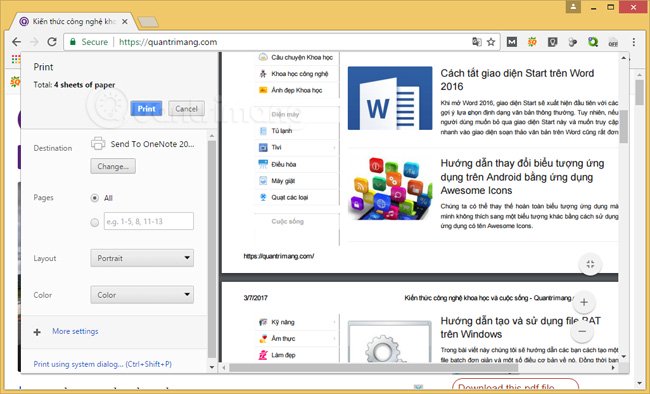
- Tác giả: tongdaidatve.vn
- Ngày đăng: 04/23/2022
- Rate: 2.14 (118 vote)
- Tóm tắt: Dưới đây, Tongdaidatve.vn sẽ hướng dẫn bạn cả cách tắt tính năng hỗ trợ JavaScript trên Google Chrome, Mozilla Firefox, cài add-on, sử dụng phím F12, mời các …
- Kết quả tìm kiếm: Ngoài ra, bạn có thể sử dụng thêm add-on hoặc dùng tính năng kiểm tra phần tử trang web thông qua phím F12. Dưới đây, Tongdaidatve.vn sẽ hướng dẫn bạn cả cách tắt tính năng hỗ trợ JavaScript trên Google Chrome, Mozilla Firefox, cài add-on, sử dụng …
4 Cách copy nội dung và ảnh trên trang web không cho copy cực kỳ đơn giản
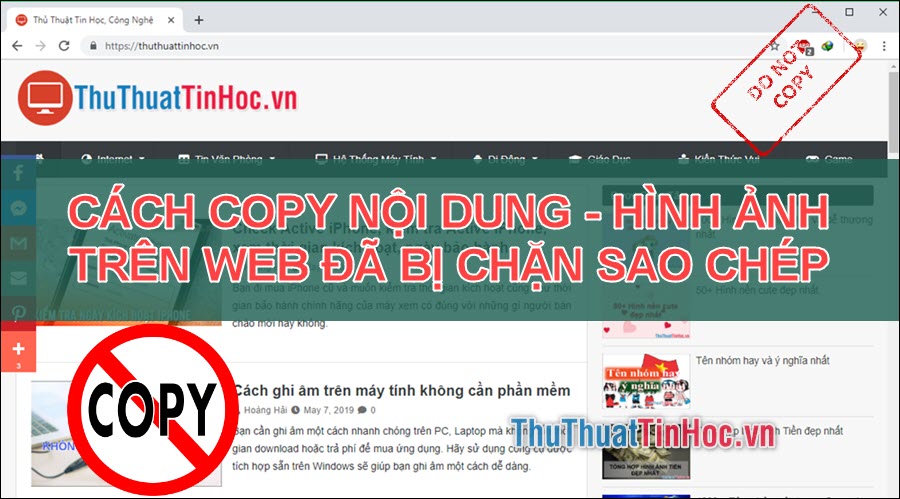
- Tác giả: thuthuattinhoc.vn
- Ngày đăng: 07/11/2022
- Rate: 2.07 (124 vote)
- Tóm tắt: Bạn muốn sao chép, copy nội dung cũng như hình ảnh trên trang web nhưng lại bị quản trị trang đó chặn không cho thực hiện. Vậy làm cách nào để bạn vẫn có …
- Kết quả tìm kiếm: Bạn muốn sao chép, copy nội dung cũng như hình ảnh trên trang web nhưng lại bị quản trị trang đó chặn không cho thực hiện. Vậy làm cách nào để bạn vẫn có thể Copy nội dung? Ở bài viết này ThuThuatTinHoc.vn xin sẽ hướng dẫn các bạn một cách chi tiết …
Cách copy trên web không cho copy
- Tác giả: nhanhoa.com
- Ngày đăng: 10/09/2022
- Rate: 1.96 (157 vote)
- Tóm tắt: Cách copy trên web không cho copy – [BẬT MÍ]: Bước 1: Việc đầu tiên cần làm là tải tiện ích Enable Copy trong cửa hàng trực tuyến Chorme.

Tôi là Nguyễn Văn Sỹ có 15 năm kinh nghiệm trong lĩnh vực thiết kế, thi công đồ nội thất; với niềm đam mê và yêu nghề tôi đã tạo ra những thiết kếtuyệt vời trong phòng khách, phòng bếp, phòng ngủ, sân vườn… Ngoài ra với khả năng nghiên cứu, tìm tòi học hỏi các kiến thức đời sống xã hội và sự kiện, tôi đã đưa ra những kiến thức bổ ích tại website nhaxinhplaza.vn. Hy vọng những kiến thức mà tôi chia sẻ này sẽ giúp ích cho bạn!
